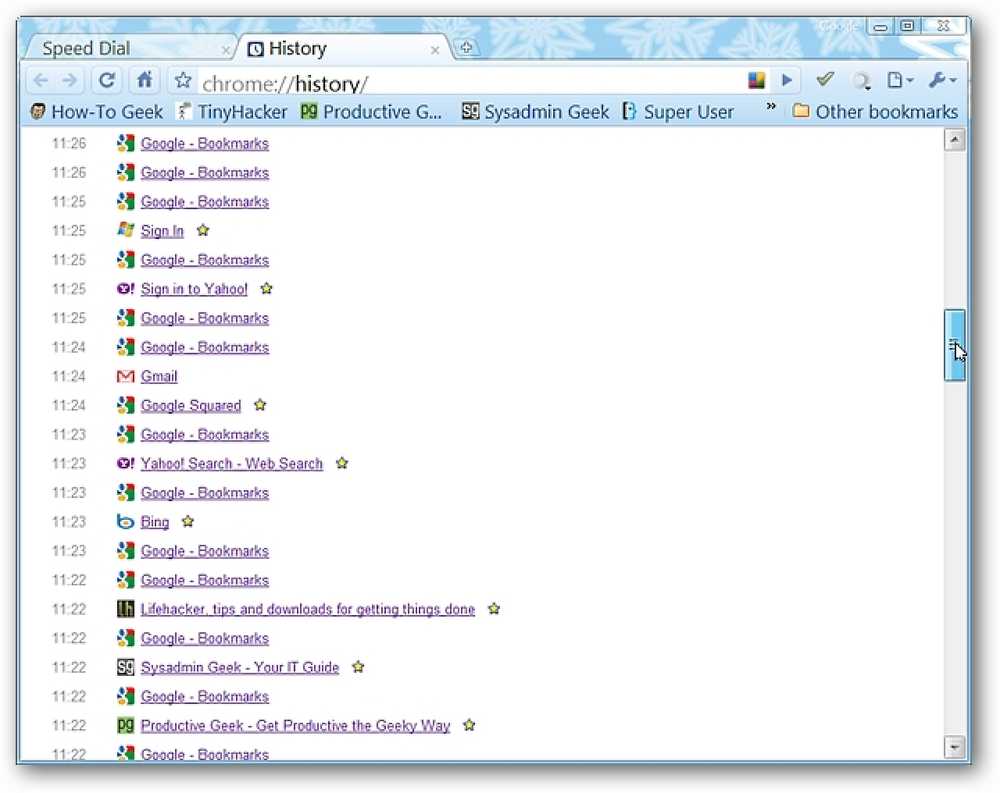Xem tài liệu và tệp PDF trực tiếp trong Google Chrome
Bạn có muốn xem tài liệu, bản trình bày và tệp PDF trực tiếp trong Google Chrome không? Đây là một tiện ích mở rộng tiện dụng giúp Google Docs trở thành trình xem trực tuyến mặc định của bạn, do đó không phải tải xuống tệp trước.
Bắt đầu
Theo mặc định, khi bạn gặp một tệp PDF hoặc tệp tài liệu phổ biến khác trực tuyến trong Google Chrome, bạn sẽ phải tải xuống tệp và mở tệp đó trong một ứng dụng riêng biệt.

Sẽ dễ dàng hơn nhiều khi chỉ cần xem các tài liệu trực tuyến trực tiếp trong Chrome. Để thực hiện việc này, hãy truy cập trang Tài liệu PDF / PowerPoint Viewer trên trang web Tiện ích mở rộng của Chrome (đường dẫn phía dưới) và nhấp cài đặt, dựng lên để thêm nó vào trình duyệt của bạn.

Nhấp chuột cài đặt, dựng lên để xác nhận rằng bạn muốn cài đặt tiện ích mở rộng này.

Tiện ích mở rộng không chạy theo mặc định trong chế độ Ẩn danh, vì vậy nếu bạn muốn luôn xem tài liệu trực tiếp trong Chrome, hãy mở trang Tiện ích mở rộng và kiểm tra Cho phép tiện ích mở rộng này chạy trong ẩn danh.
Bây giờ, khi bạn nhấp vào liên kết cho một tài liệu trực tuyến, chẳng hạn như tệp .docx từ Word, nó sẽ mở trong trình xem Google Docs.

Những tài liệu này thường hiển thị ở chất lượng đầy đủ ban đầu của họ. Bạn có thể phóng to và thu nhỏ để xem chính xác những gì bạn muốn hoặc tìm kiếm trong tài liệu. Hoặc, nếu nó không chính xác, bạn có thể nhấp vào Tải về liên kết ở trên cùng bên trái để lưu tài liệu gốc vào máy tính của bạn và mở nó trong Office.

Ngay cả PDF phức tạp cũng hiển thị rất độc đáo. Xin lưu ý rằng Docs sẽ tiếp tục tải xuống tài liệu khi bạn đọc nó, vì vậy nếu bạn nhảy đến giữa một tài liệu, nó có thể trông mờ lúc đầu nhưng sẽ nhanh chóng bị xóa.

Bạn thậm chí có thể xem các bản trình bày nổi tiếng trực tuyến mà không cần mở chúng trong PowerPoint. Lưu ý rằng điều này sẽ chỉ hiển thị các trang chiếu, nhưng nếu bạn đang tìm kiếm thông tin, bạn có thể không cần các hiệu ứng trình chiếu nào.

Xung đột Adobe Reader
Nếu bạn đã cài đặt Adobe Acrobat hoặc Adobe Reader trên máy tính của mình, các tệp PDF có thể mở bằng plugin Adobe. Nếu bạn muốn đọc các tệp PDF của mình bằng Trình xem PDF Tài liệu, thì bạn cần phải tắt plugin Adobe. Nhập thông tin sau vào Thanh địa chỉ để mở trang Chrome Plugins của bạn:
chrome: // plugin /
và sau đó nhấp Vô hiệu hóa bên dưới Adobe Acrobat cắm vào.

Bây giờ, các tệp PDF của bạn sẽ luôn mở bằng trình xem Tài liệu thay thế.
Hiệu suất
Ai đã không nản lòng khi nhấp vào liên kết đến tệp PDF, chỉ để trình duyệt của bạn tạm dừng trong vài phút trong khi Adobe Reader đấu tranh để tải xuống và hiển thị tệp? Hành vi mặc định của Google Chrome chỉ đơn giản là tải xuống các tệp và cho phép bạn mở chúng hầu như không hữu ích hơn.
Tiện ích mở rộng này loại bỏ cả hai vấn đề này, vì nó hiển thị các tài liệu trên các máy chủ của Google. Hầu hết các tài liệu đã mở khá nhanh trong các thử nghiệm của chúng tôi và chúng tôi có thể đọc các tệp PDF lớn chỉ vài giây sau khi nhấp vào liên kết của chúng. Ngoài ra, trình xem Google Docs hiển thị các tài liệu tốt hơn nhiều so với phiên bản HTML trong bộ đệm của Google.
Google Docs dường như có vấn đề trên một số tệp và chúng tôi đã thấy thông báo lỗi trên một số tài liệu chúng tôi đã cố mở. Nếu bạn gặp phải điều này, nhấp vào Tải về liên kết ở góc trên cùng bên trái để tải xuống tệp và xem nó từ máy tính để bàn của bạn.

Phần kết luận
Google Docs đã được cải thiện qua nhiều năm và hiện tại nó cung cấp khả năng hiển thị khá tốt ngay cả trên các tài liệu phức tạp hơn. Tiện ích mở rộng này có thể giúp bạn duyệt dễ dàng hơn và giúp các tài liệu và tệp PDF cảm thấy giống như một phần của Internet. Và, vì các tài liệu được hiển thị trên máy chủ của Google, nên việc xem trước các tệp lớn thường nhanh hơn so với tải chúng xuống máy tính của bạn.
Liên kết
Tải xuống tiện ích mở rộng Tài liệu PDF / PowerPoint Viewer từ Google